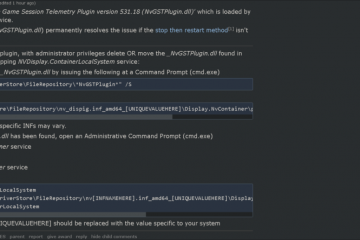Per qualsiasi motivo Sony non ha semplificato il trasferimento di screenshot e clip video di PS5 sul telefono o su altri dispositivi mobili. È possibile fare. Ma non è così semplice come salvarli sulla console e poi appaiono nell’app PlayStation. Che è quello che potresti aspettarti che accada.
Detto questo, è anche possibile far apparire gli screenshot lì. E in realtà ci sono alcuni modi per spostare gli screenshot e i video clip sul tuo dispositivo. Alcuni metodi sono più complicati di altri e richiedono più tempo. Ma dovresti procedere nel modo in cui ti senti più a tuo agio. O qualsiasi metodo tu voglia semplicemente sopportare.
Se non sei sicuro di come trasferire gli screenshot e i videoclip della PS5 sui tuoi dispositivi mobili, questa pratica guida ti guiderà attraverso i passaggi e mostrarti come farlo. Quindi puoi condividerli come preferisci.
Pubblicità
Perché trasferire gli screenshot e i videoclip della PS5 sul tuo dispositivo mobile
Sony ha una funzione integrata per la condivisione di screenshot e video che acquisisci su PS5 e PS4. Tuttavia, hai solo un’opzione per condividere con Twitter. Se desideri condividere i contenuti con Facebook o tramite SMS o altre app di messaggistica, non ti resta che trasferirli dalla console.
Quindi il trasferimento ti consente di condividerli come desideri. Piace. Cominciamo.
Come trasferire gli screenshot e i videoclip della PS5 sul tuo dispositivo mobile
Il processo di trasferimento non è molto difficile ma può richiedere del tempo a seconda di come scegli per completare il processo. Ovviamente, inizia catturando alcuni contenuti che desideri trasferire sul tuo dispositivo a un certo punto.
Pubblicità
Trasferisci le tue acquisizioni tramite USB


Il primo modo per trasferire i contenuti acquisiti è copiarli su un’unità USB. Questo è il processo più lungo, ma in realtà richiede solo pochi minuti. Ancora meno se hai già tutto configurato.
Collega una USB alla tua PS5
Se hai un’unità USB o un adattatore da USB a scheda SD o qualcosa di simile, purché poiché puoi collegarlo alla PS5 tramite una delle porte USB, è utilizzabile. Tieni presente che dovrai formattarlo se è la prima volta che lo usi con la console. Trova un dispositivo di archiviazione USB che puoi collegare e inseriscilo in una delle porte aperte della console.
Pubblicità
Tocca il pulsante PlayStation per visualizzare il Centro di controllo


Se hai già dei contenuti che desideri trasferire da la PS5, tocca il pulsante PlayStation sul controller DualSense per visualizzare il Centro di controllo. Questo avrà sempre tutto ciò che il tuo ultimo screenshot o video clip era disponibile per la visualizzazione in una delle schede. A volte sarà il primo, altre volte sarà alla fine dell’elenco.
Trova la scheda multimediale per andare avanti.
Annuncio
Fai clic su”Vai a Pulsante Galleria multimediale”
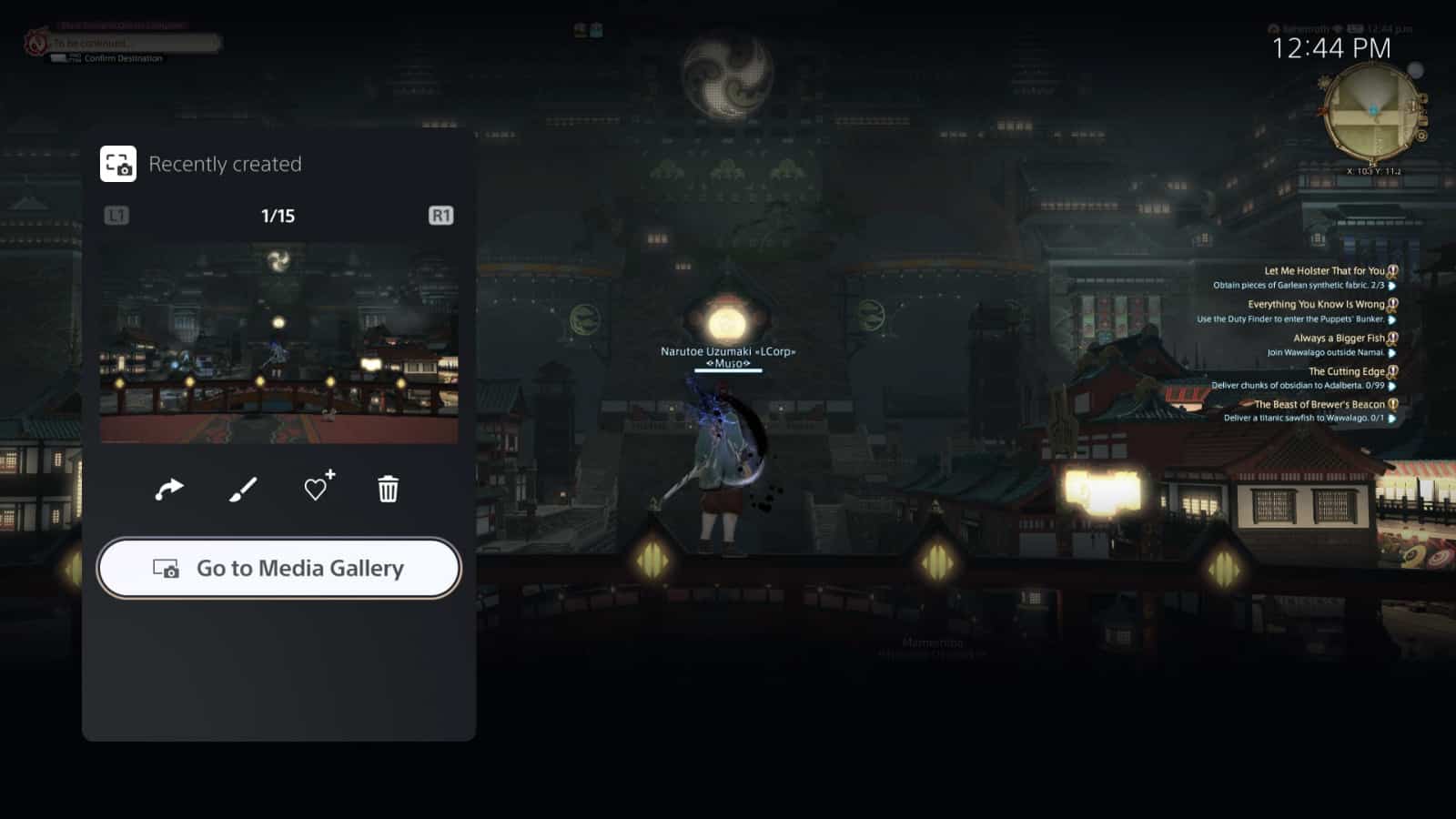
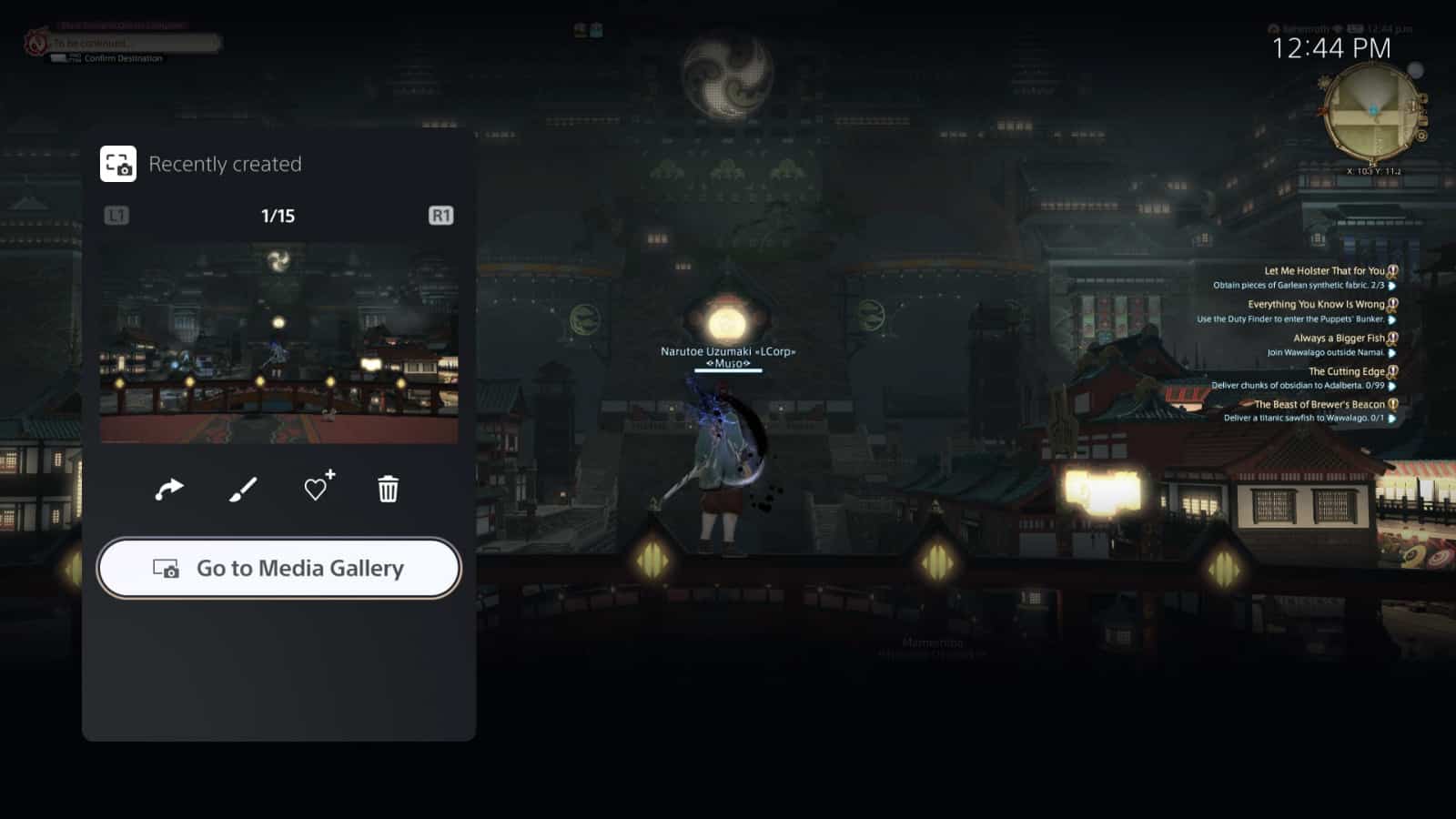
Sulla scheda multimediale troverai un pulsante che ti consente di aprire la galleria multimediale. Fare clic qui e aprire la galleria multimediale per accedere a tutti gli screenshot e i clip video salvati.
Selezionare il contenuto che si desidera trasferire su USB
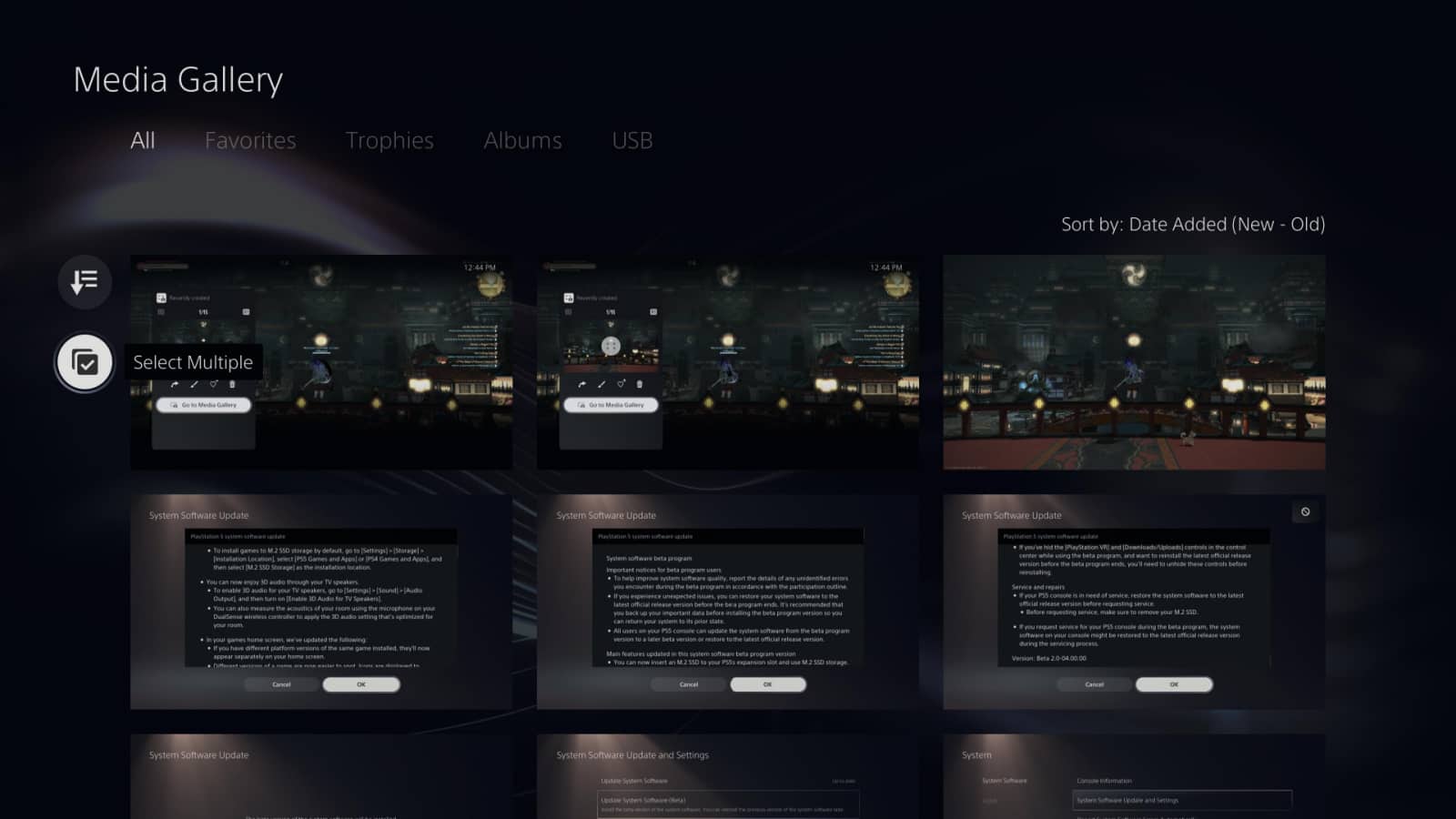
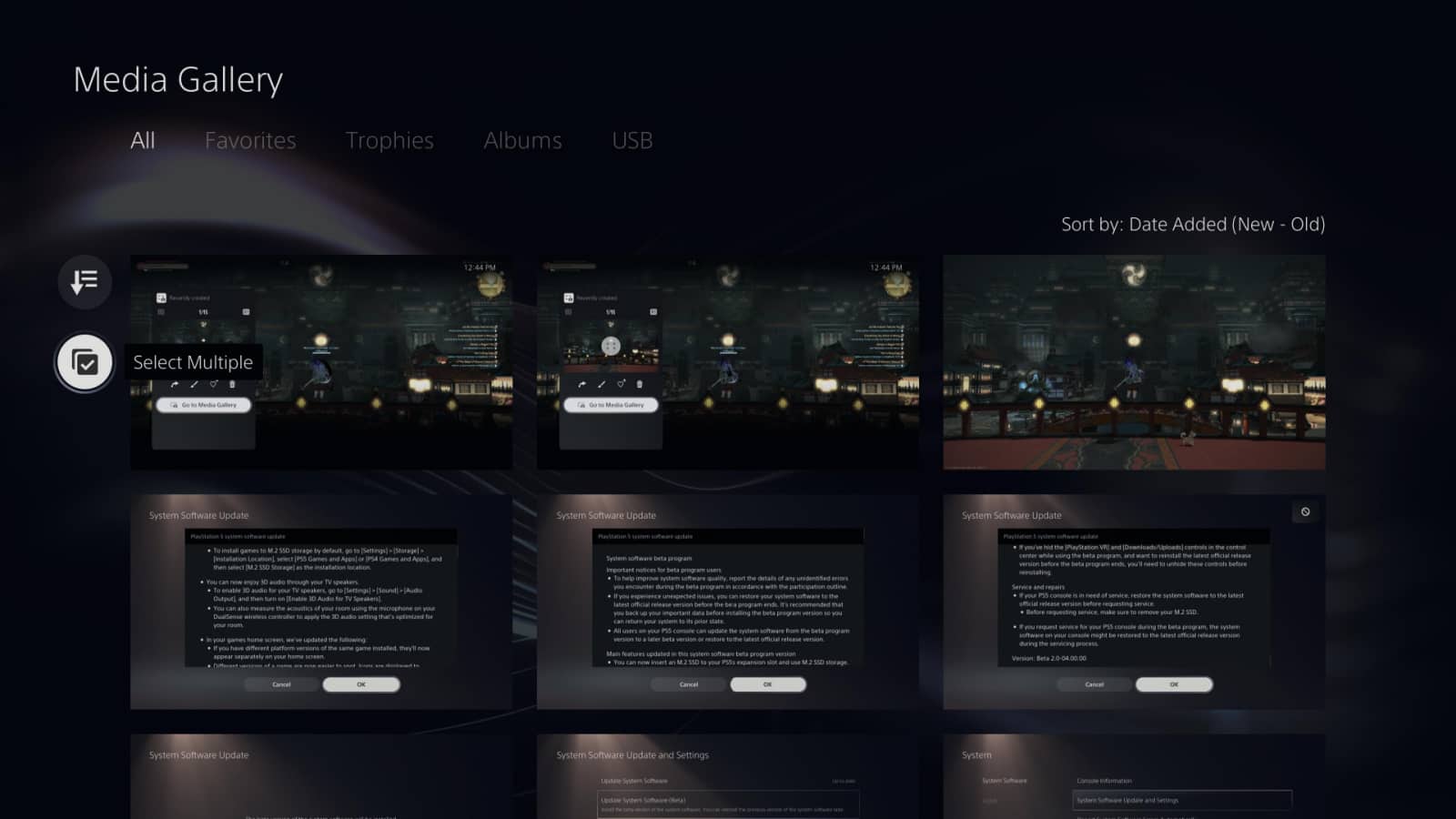 Pubblicità
Pubblicità
Quindi, seleziona tutti i contenuti che desideri trasferire su un USB. Ci sarà un pulsante con una piccola casella di controllo etichettata Seleziona più. Fare clic per abilitare le caselle di controllo accanto a ciascun supporto che si desidera trasferire, se ce n’è più di uno.
Premi il pulsante con tre punti e seleziona Copia su unità USB
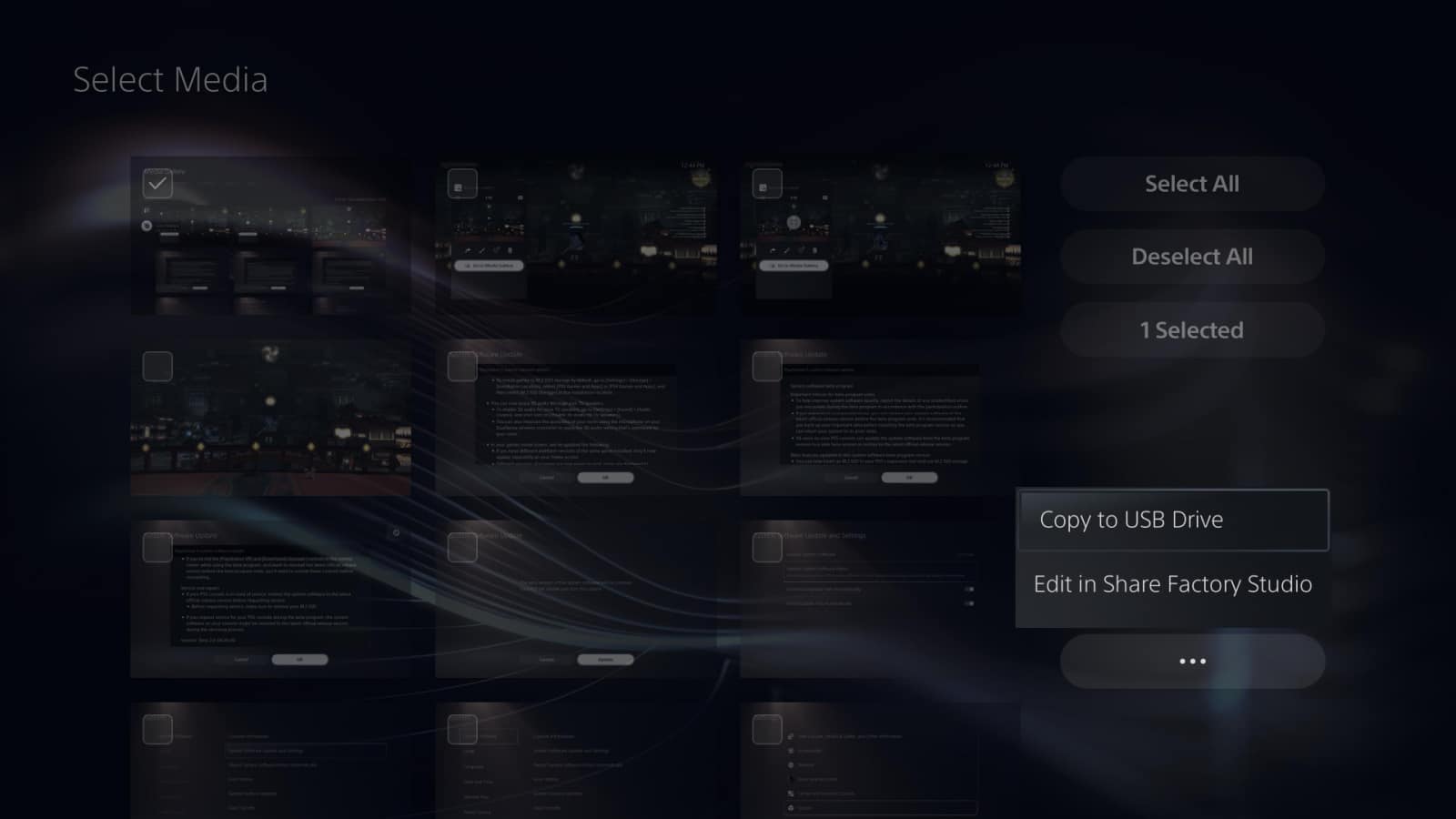
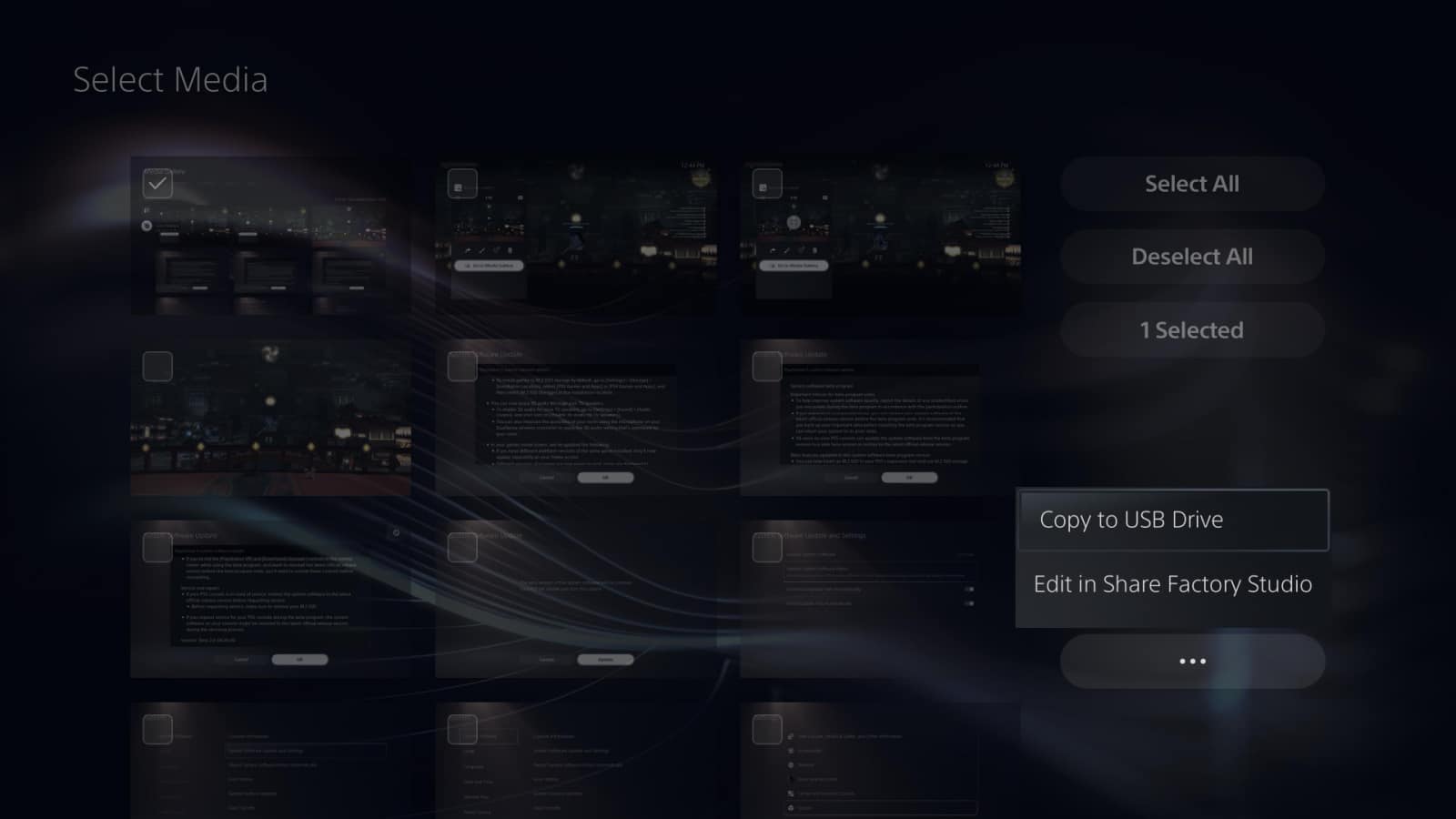
Una volta selezionati tutti i media che desideri trasferire, spostati sul lato destro dello schermo e fai clic sul pulsante a tre punti. Dove troverai un’opzione per copiare tutti quei media su un’unità di archiviazione USB. A seconda di quanti file hai selezionato e delle dimensioni di ciascun file, l’operazione può richiedere del tempo. Anche la velocità di lettura e scrittura dell’unità può influire sul tempo necessario.
Pubblicità
Collega l’unità USB a un PC
Quindi, se hai un PC, collega l’USB entra e trasferisci tutti i contenuti dalla cartella degli screenshot di PS5 in una posizione sul PC facile da trovare. Di solito creo una nuova cartella sul desktop per questo scopo, quindi sposto tutto in quella.
Carica i file multimediali su un servizio o un’app di archiviazione cloud
Se usi qualcosa come Dropbox, Google Drive, OneDrive o altri servizi e app simili, devi semplicemente caricare tutti i contenuti dalla cartella PS5 che hai creato.
Scarica i contenuti sul tuo dispositivo mobile utilizzando l’app cloud corrispondente
Infine, puoi scaricare gli screenshot e i clip video sul tuo dispositivo mobile utilizzando la stessa app o servizio su cui li hai caricati utilizzando il PC. Ora hai tutti quei contenuti multimediali sul tuo smartphone o tablet e puoi utilizzarli come desideri. Condividilo. Salvarlo. Modificalo. Se non hai un PC, c’è un modo alternativo per spostarli dall’USB al tuo dispositivo mobile di seguito.
Pubblicità
Collega l’unità USB al tuo dispositivo mobile
Se non disponi di un PC, puoi trasferire gli screenshot e i video clip direttamente sul tuo dispositivo mobile utilizzando un adattatore da USB-A a USB-C. Oppure un adattatore da USB-A a micro USB se il tuo dispositivo utilizza ancora una porta micro USB. Puoi persino ottenere un adattatore compatibile con iPhone.
Una volta collegato, apri semplicemente l’applicazione file del tuo telefono o tablet e cerca la cartella del dispositivo di archiviazione esterno. Quindi trova, seleziona e sposta tutti gli screenshot e i clip video in una cartella a tua scelta sul dispositivo mobile. Scollega l’unità USB e il gioco è fatto.
Trasferisci gli screenshot e i clip video tramite l’app PlayStation
Se non desideri eseguire tutti i passaggi precedenti per trasferire i media, c’è un modo più rapido. Ma implica l’inclusione di qualcun altro nel processo.
Apri un messaggio, seleziona il supporto, quindi premi il pulsante di invio
Una volta selezionato il supporto che desideri trasferire sul tuo dispositivo mobile, premi il pulsante Condividi sul controller DualSense.
Seleziona l’opzione messaggi per condividere il contenuto con qualcuno nel tuo elenco di amici. Quindi premi invia.
Avvia l’app PlayStation sul tuo dispositivo mobile
Ora che hai condiviso il contenuto con un amico, apri l’app PlayStation e vai alla funzione messaggi. Tutte le tue conversazioni che si verificano su PS5 verranno elencate qui in modo che tu possa interagire con esse. Trova la conversazione con l’amico con cui hai condiviso i tuoi file multimediali.
Premi il pulsante di download
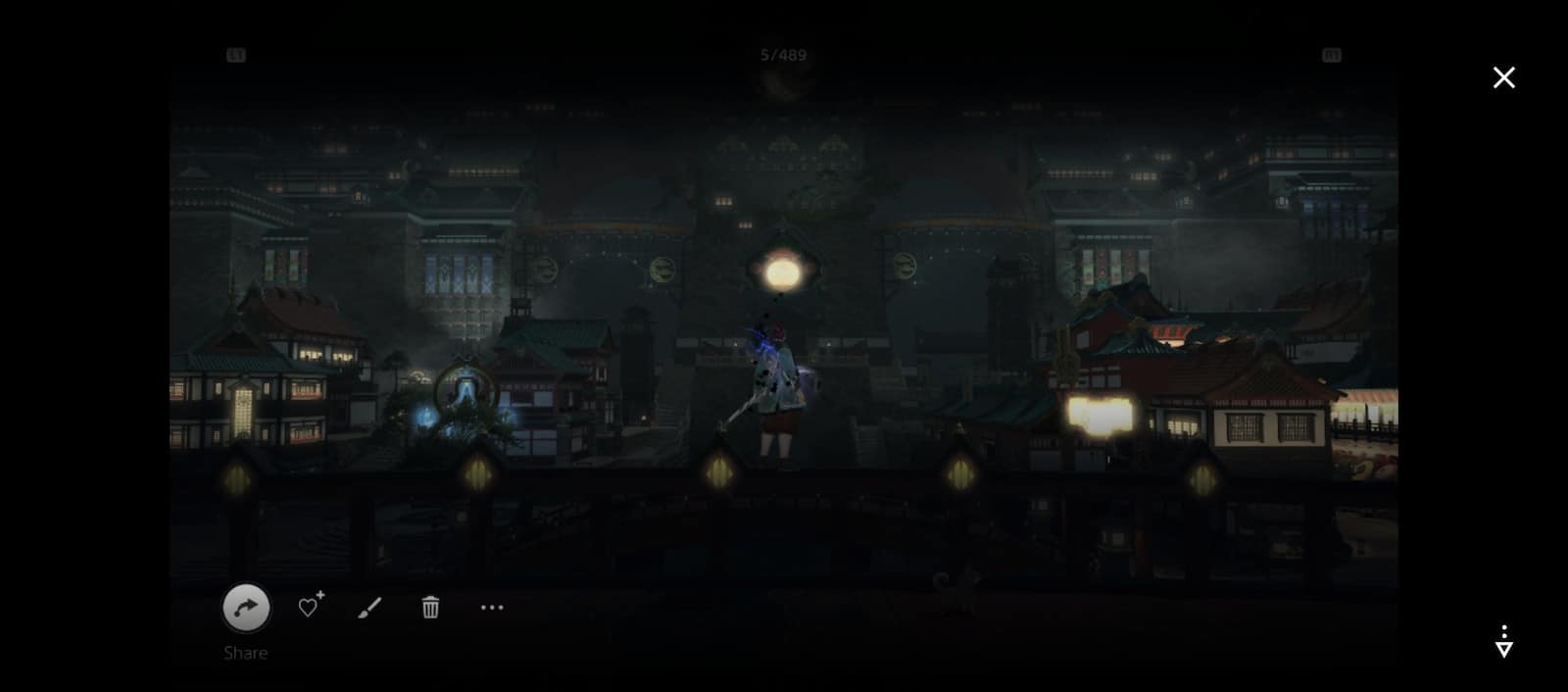
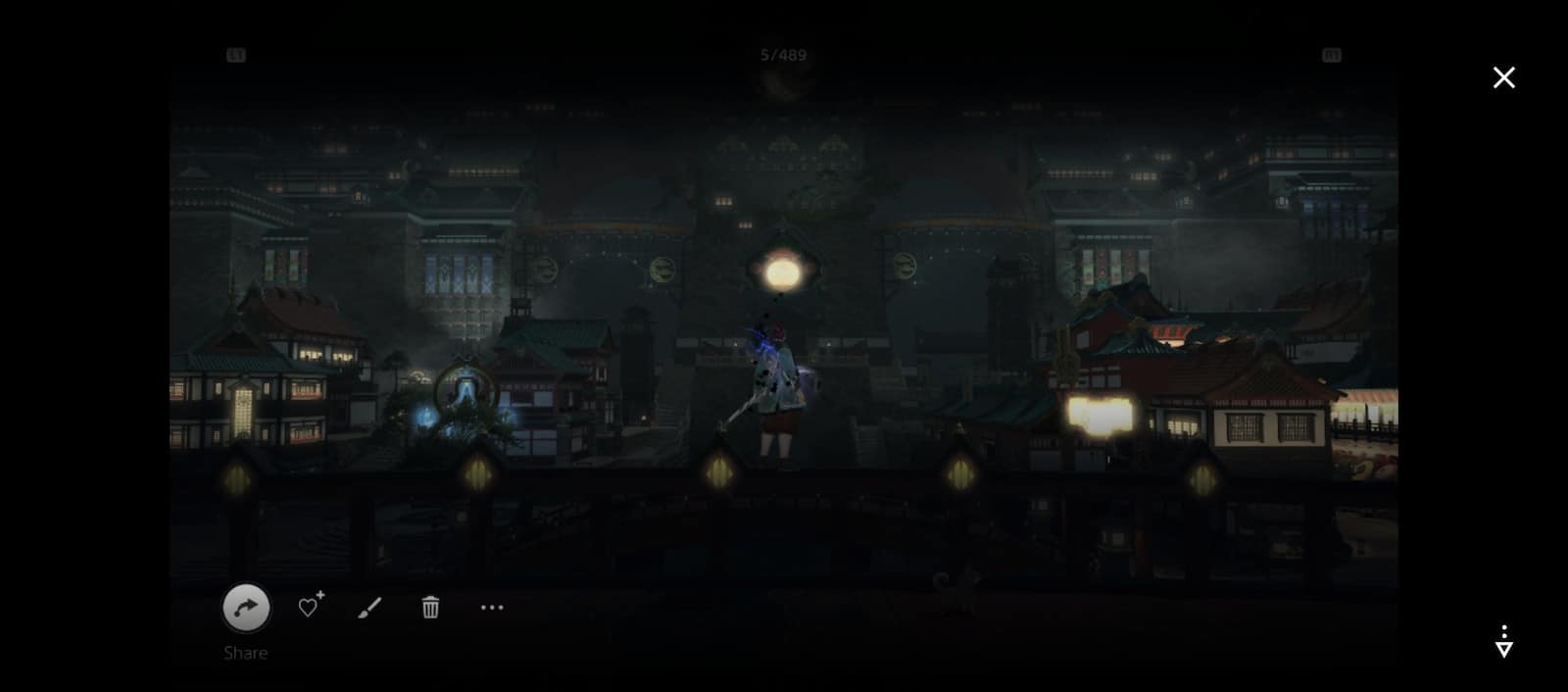
Quando visualizzi ogni screenshot o clip video nella funzione messaggi dell’app PlayStation, c’è un pulsante di download che puoi toccare per scaricare quel contenuto. Ora è sul tuo dispositivo mobile e puoi condividerlo altrove o semplicemente salvarlo per mostrarlo agli amici di persona.
Se hai un amico a cui non dispiace ricevere messaggi da te di tanto in tanto per questo scopo , è molto più veloce che copiare tutto su USB. Inoltre è completamente wireless, quindi non devi collegare nulla.
Trasferisci i tuoi screenshot e clip video tramite Twitter
Il metodo finale per trasferire screenshot e clip video è prima condividere il contenuto con Twitter. Questo è un altro modo rapido per spostare il contenuto sul tuo dispositivo mobile. Avendo fatto questo alcune volte personalmente, è veloce e indolore.
C’è però un avvertimento. Se vuoi scaricare video clip, avrai bisogno di un’app per questo. Su Android ci sono parecchie opzioni. Quindi trova quello che ti piace e puoi usarlo per scaricare i clip che condividi sul tuo feed Twitter personale.
Premi il pulsante di condivisione sul tuo controller DualSense
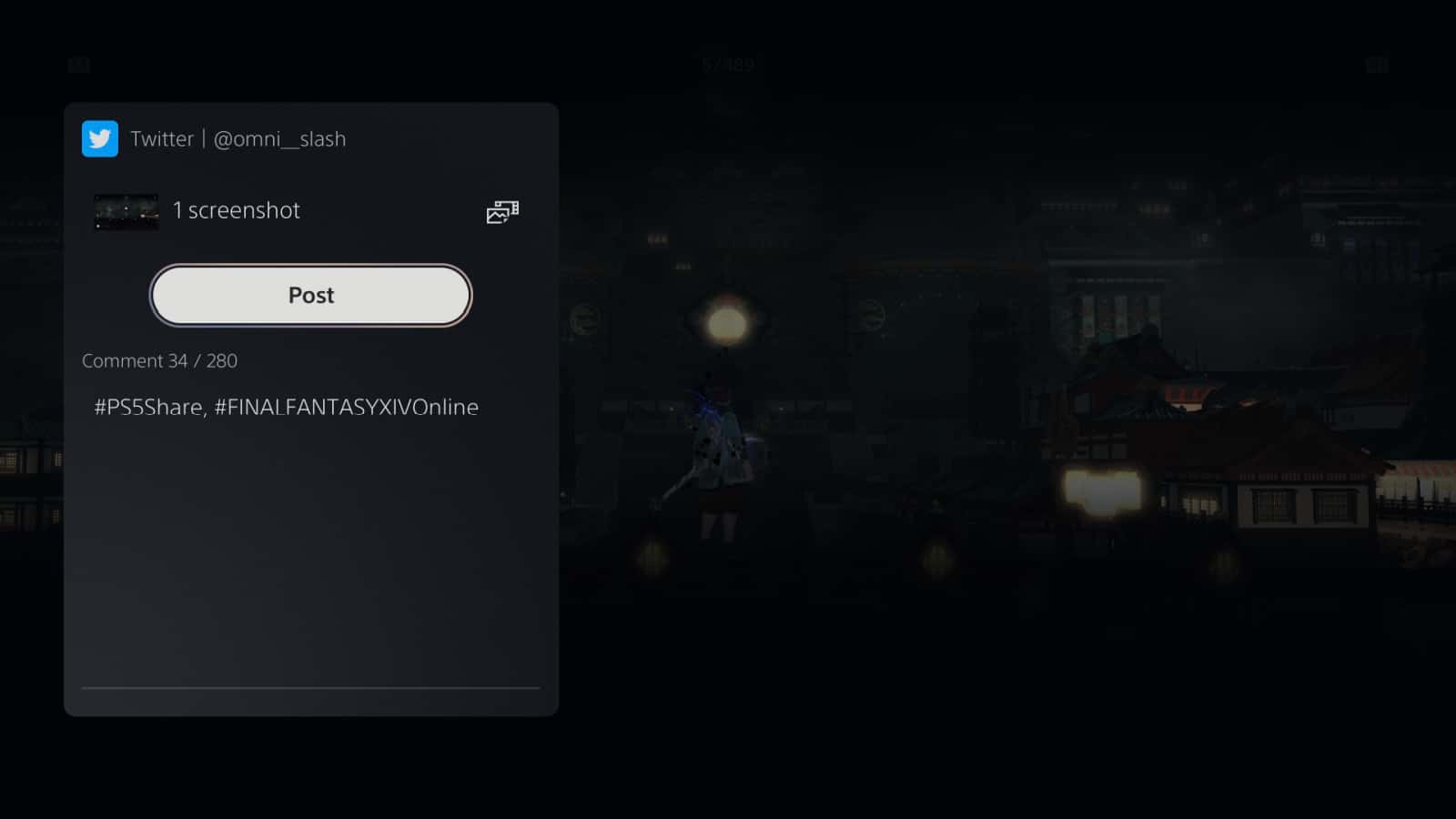
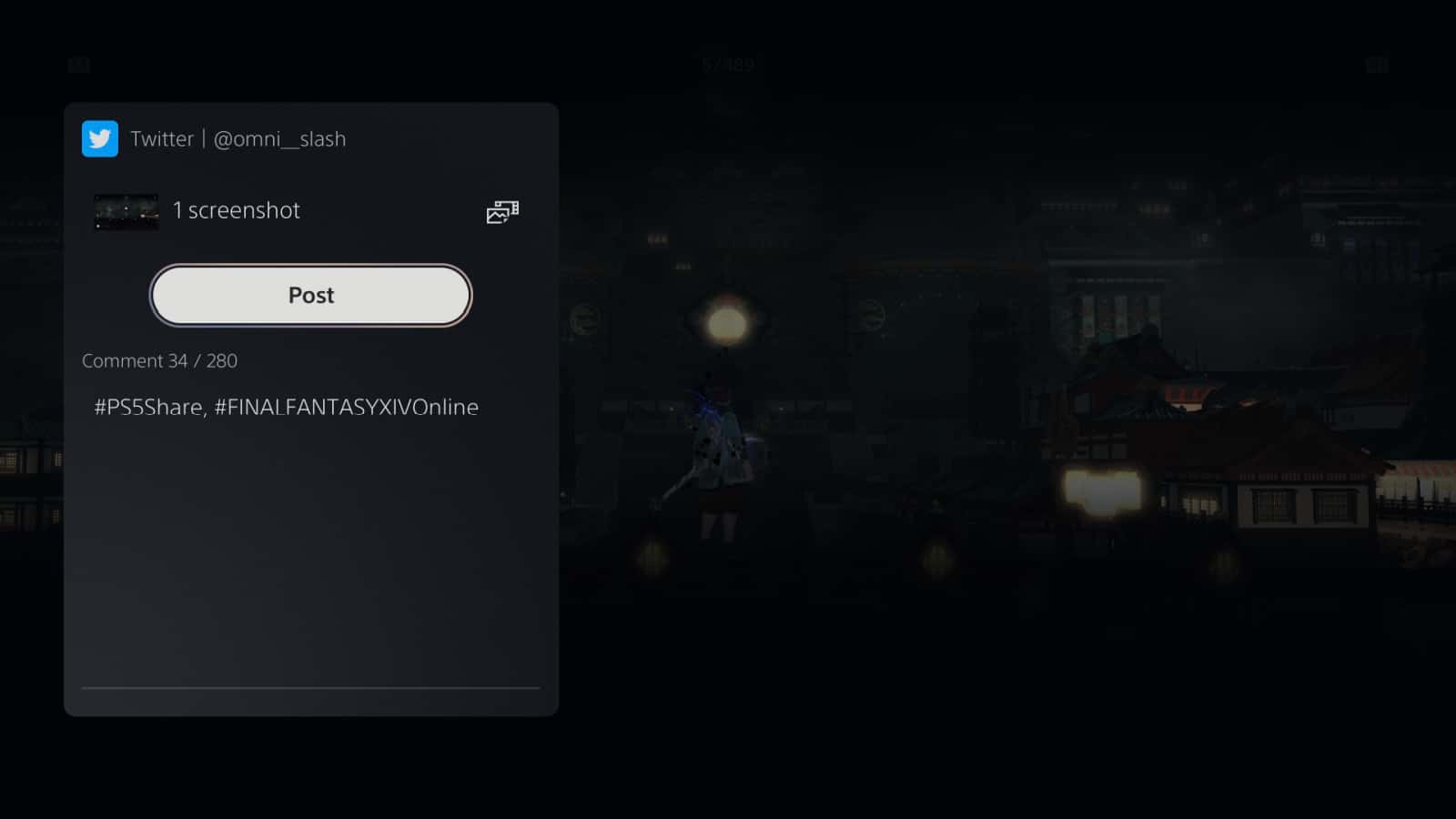
Una volta selezionato il contenuto che desideri trasferire, fai clic su Condividi pulsante del controller DualSense. Quindi, condividilo con Twitter e crea un post che verrà visualizzato nella tua cronologia.
Avvia Twitter e scarica i tuoi screenshot
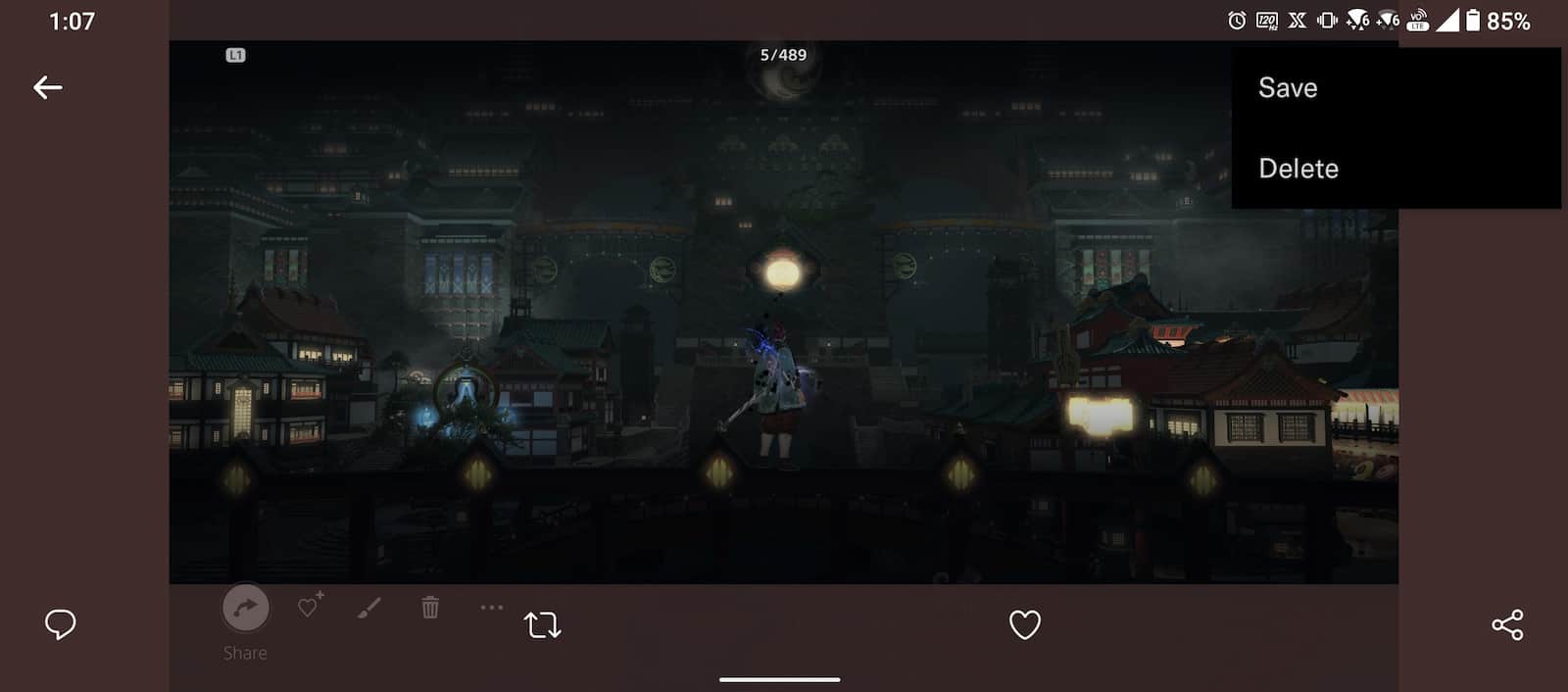
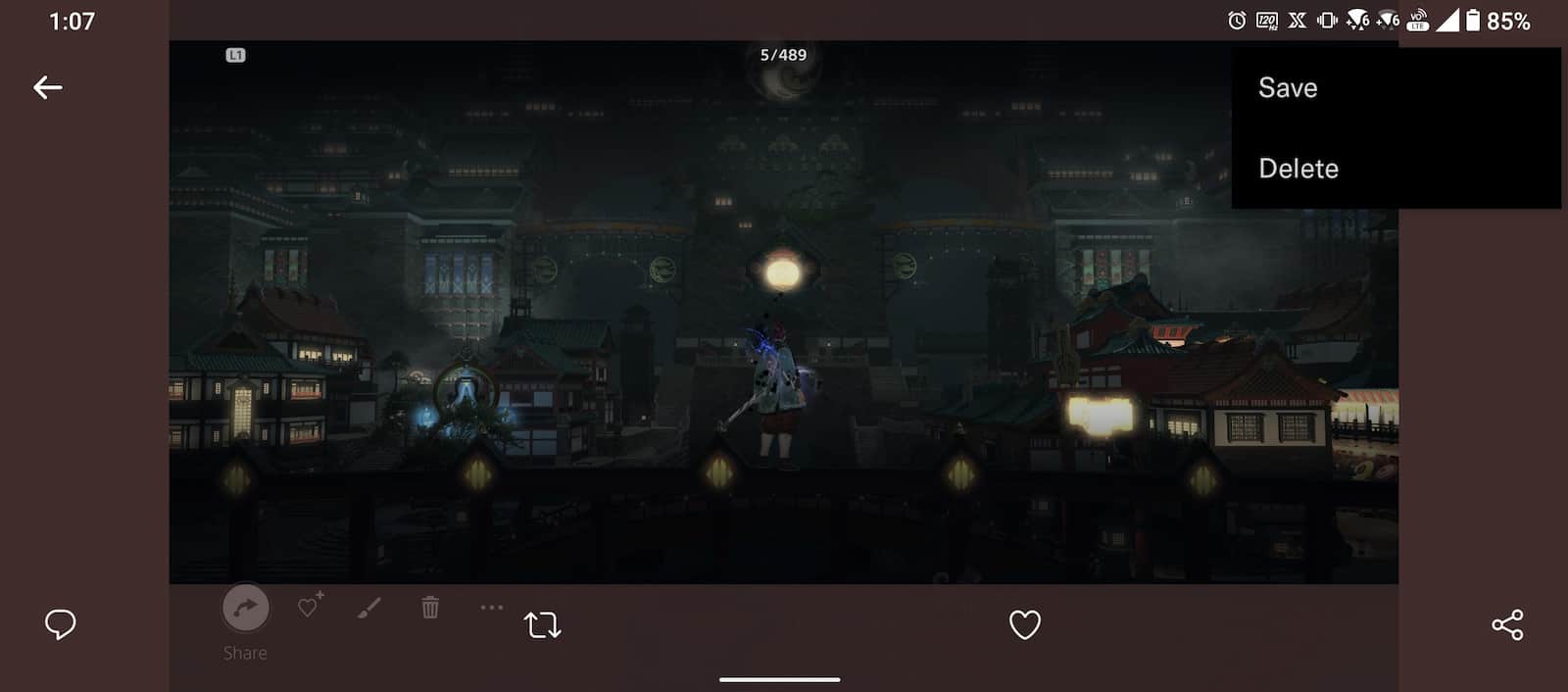
Una volta che il post è stato condiviso, avvia l’app Twitter sul tuo telefono o tablet e trova il tuo posta sul tuo profilo Se si tratta di uno screenshot, sarai in grado di scaricarlo in modo nativo senza app aggiuntive. Se si tratta di un video clip, dovrai disporre di un’app che ti permetta di scaricare i video di Twitter, poiché l’app ufficiale di Twitter stessa non include questa funzionalità.
E questo è più o meno tutto. Tre diversi metodi per trasferire i tuoi screenshot e clip video dalla tua PS5 al tuo dispositivo mobile. Ognuno un po’diverso, ma tutti relativamente facili. Ora vai avanti e condividi tutti quei fantastici momenti di gioco della PS5.